OPEL CORSA F 2020 Uputstvo za rukovanje Infotainment sistemom (in Serbian)
Manufacturer: OPEL, Model Year: 2020, Model line: CORSA F, Model: OPEL CORSA F 2020Pages: 105, PDF Size: 5.02 MB
Page 61 of 105
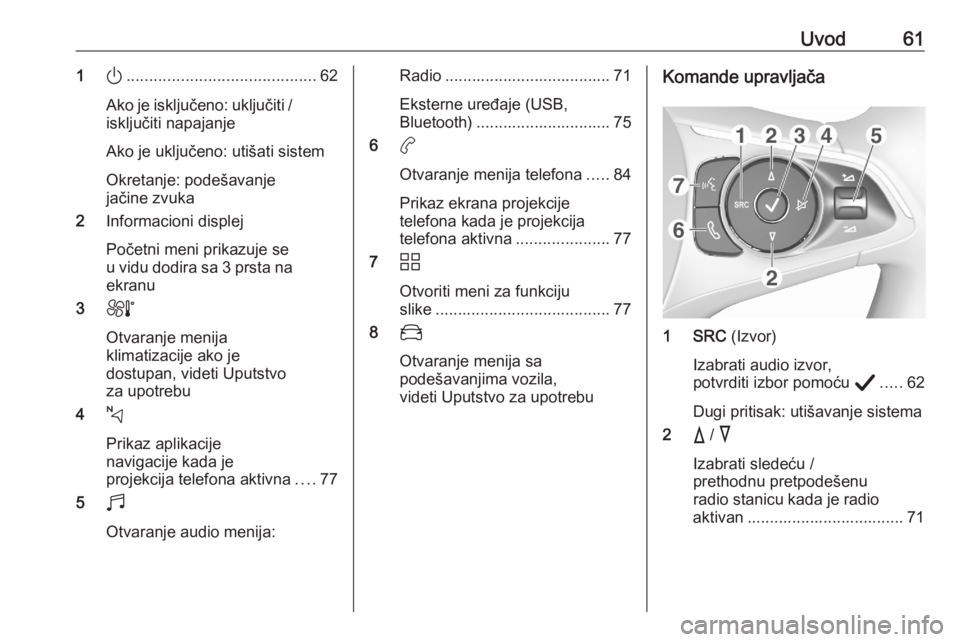
Uvod611).......................................... 62
Ako je iskljuÄŤeno: ukljuÄŤiti / iskljuÄŤiti napajanje
Ako je uključeno: utišati sistem
Okretanje: podešavanje
jaÄŤine zvuka
2 Informacioni displej
PoÄŤetni meni prikazuje se
u vidu dodira sa 3 prsta na
ekranu
3 h
Otvaranje menija
klimatizacije ako je
dostupan, videti Uputstvo
za upotrebu
4 c
Prikaz aplikacije
navigacije kada je
projekcija telefona aktivna ....77
5 b
Otvaranje audio menija:Radio ..................................... 71 Eksterne uređaje (USB,
Bluetooth) .............................. 75
6 a
Otvaranje menija telefona .....84
Prikaz ekrana projekcije
telefona kada je projekcija
telefona aktivna .....................77
7 d
Otvoriti meni za funkciju
slike ....................................... 77
8 _
Otvaranje menija sa
podešavanjima vozila,
videti Uputstvo za upotrebuKomande upravljaÄŤa
1 SRC (Izvor)
Izabrati audio izvor,
potvrditi izbor pomoću A..... 62
Dugi pritisak: utišavanje sistema
2 c / d
Izabrati sledeću /
prethodnu pretpodešenu
radio stanicu kada je radio
aktivan ................................... 71
Page 62 of 105
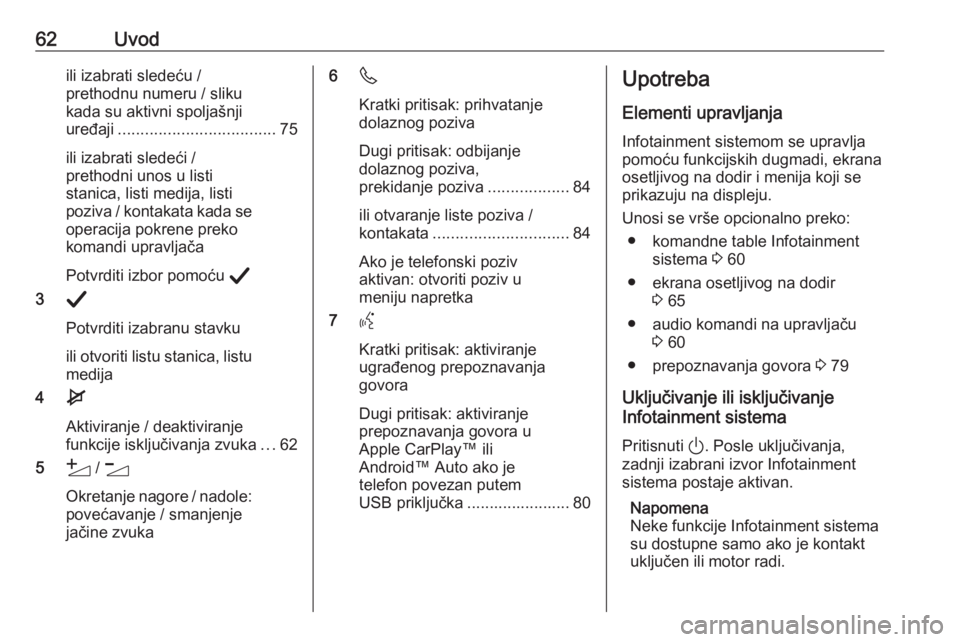
62Uvodili izabrati sledeću /prethodnu numeru / sliku
kada su aktivni spoljašnji
uređaji ................................... 75
ili izabrati sledeći /
prethodni unos u listi
stanica, listi medija, listi
poziva / kontakata kada se
operacija pokrene preko
komandi upravljaÄŤa
Potvrditi izbor pomoću A
3 A
Potvrditi izabranu stavku
ili otvoriti listu stanica, listu medija
4 e
Aktiviranje / deaktiviranje
funkcije iskljuÄŤivanja zvuka ...62
5 Y / Z
Okretanje nagore / nadole: povećavanje / smanjenje
jaÄŤine zvuka6 6
Kratki pritisak: prihvatanje
dolaznog poziva
Dugi pritisak: odbijanje
dolaznog poziva,
prekidanje poziva ..................84
ili otvaranje liste poziva /
kontakata .............................. 84
Ako je telefonski poziv
aktivan: otvoriti poziv u
meniju napretka
7 Y
Kratki pritisak: aktiviranje
ugrađenog prepoznavanja
govora
Dugi pritisak: aktiviranje
prepoznavanja govora u
Apple CarPlay™ ili
Android™ Auto ako je
telefon povezan putem
USB prikljuÄŤka ....................... 80Upotreba
Elementi upravljanja Infotainment sistemom se upravlja
pomoću funkcijskih dugmadi, ekrana osetljivog na dodir i menija koji seprikazuju na displeju.
Unosi se vrše opcionalno preko: ● komandne table Infotainment sistema 3 60
â—Ź ekrana osetljivog na dodir 3 65
â—Ź audio komandi na upravljaÄŤu 3 60
â—Ź prepoznavanja govora 3 79
UkljuÄŤivanje ili iskljuÄŤivanje
Infotainment sistema
Pritisnuti ). Posle ukljuÄŤivanja,
zadnji izabrani izvor Infotainment
sistema postaje aktivan.
Napomena
Neke funkcije Infotainment sistema
su dostupne samo ako je kontakt
ukljuÄŤen ili motor radi.
Page 63 of 105
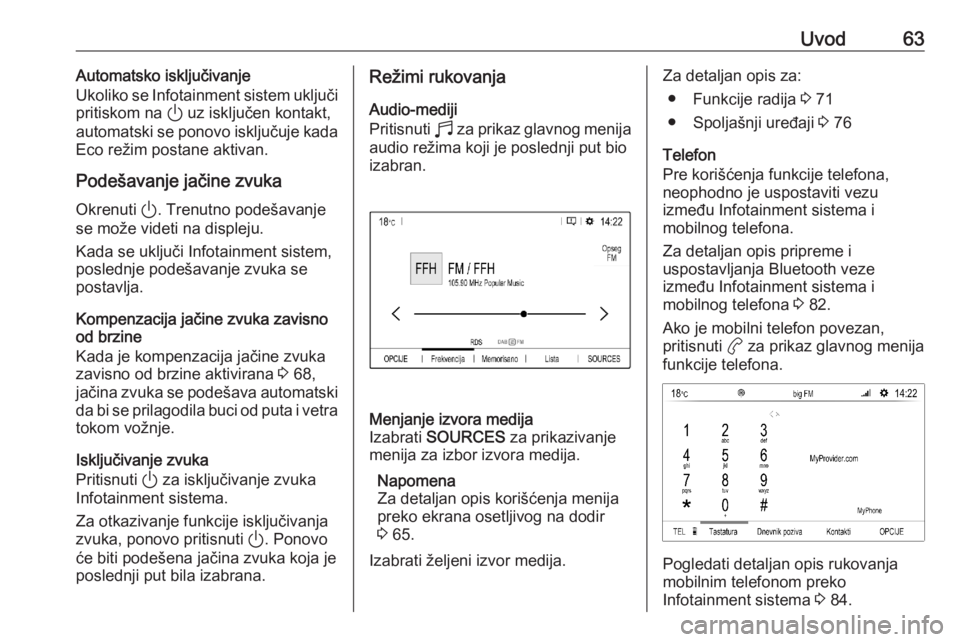
Uvod63Automatsko iskljuÄŤivanje
Ukoliko se Infotainment sistem ukljuÄŤi
pritiskom na ) uz iskljuÄŤen kontakt,
automatski se ponovo iskljuÄŤuje kada Eco reĹľim postane aktivan.
Podešavanje jačine zvuka Okrenuti ). Trenutno podešavanje
se moĹľe videti na displeju.
Kada se ukljuÄŤi Infotainment sistem,
poslednje podešavanje zvuka se
postavlja.
Kompenzacija jaÄŤine zvuka zavisno od brzine
Kada je kompenzacija jaÄŤine zvuka
zavisno od brzine aktivirana 3 68,
jačina zvuka se podešava automatski
da bi se prilagodila buci od puta i vetra
tokom voĹľnje.
IskljuÄŤivanje zvuka
Pritisnuti ) za iskljuÄŤivanje zvuka
Infotainment sistema.
Za otkazivanje funkcije iskljuÄŤivanja
zvuka, ponovo pritisnuti ). Ponovo
će biti podešena jačina zvuka koja je poslednji put bila izabrana.Režimi rukovanja
Audio-mediji
Pritisnuti b za prikaz glavnog menija
audio reĹľima koji je poslednji put bio
izabran.Menjanje izvora medija
Izabrati SOURCES za prikazivanje
menija za izbor izvora medija.
Napomena
Za detaljan opis korišćenja menija
preko ekrana osetljivog na dodir
3 65.
Izabrati Ĺľeljeni izvor medija.Za detaljan opis za: â—Ź Funkcije radija 3 71
● Spoljašnji uređaji 3 76
Telefon
Pre korišćenja funkcije telefona,
neophodno je uspostaviti vezu
između Infotainment sistema i
mobilnog telefona.
Za detaljan opis pripreme i
uspostavljanja Bluetooth veze
između Infotainment sistema i
mobilnog telefona 3 82.
Ako je mobilni telefon povezan,
pritisnuti a za prikaz glavnog menija
funkcije telefona.
Pogledati detaljan opis rukovanja
mobilnim telefonom preko
Infotainment sistema 3 84.
Page 64 of 105
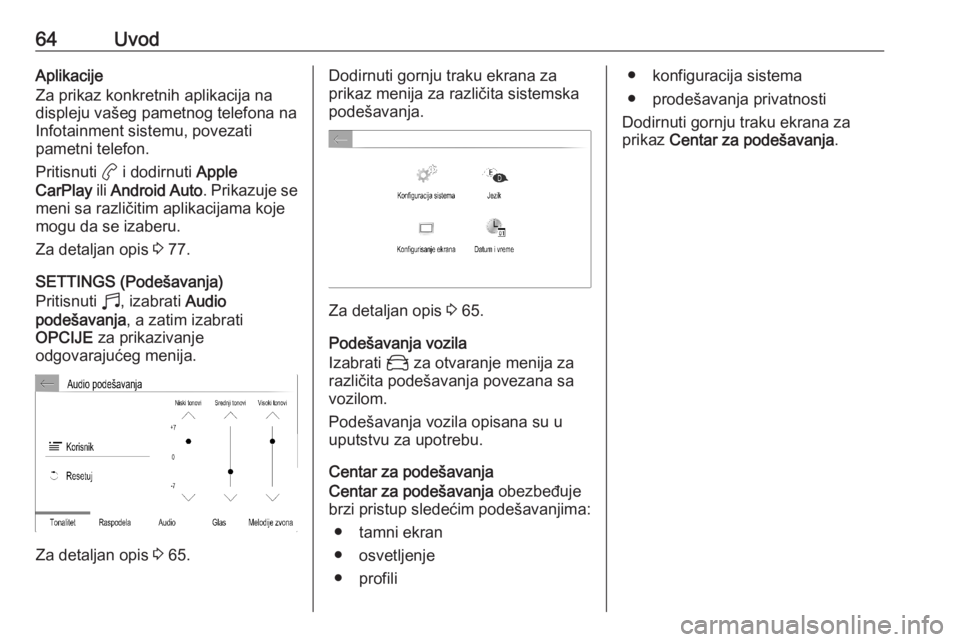
64UvodAplikacije
Za prikaz konkretnih aplikacija na
displeju vašeg pametnog telefona na
Infotainment sistemu, povezati
pametni telefon.
Pritisnuti a i dodirnuti Apple
CarPlay ili Android Auto . Prikazuje se
meni sa razliÄŤitim aplikacijama koje
mogu da se izaberu.
Za detaljan opis 3 77.
SETTINGS (Podešavanja)
Pritisnuti b, izabrati Audio
podešavanja , a zatim izabrati
OPCIJE za prikazivanje
odgovarajućeg menija.
Za detaljan opis 3 65.
Dodirnuti gornju traku ekrana za
prikaz menija za razliÄŤita sistemska
podešavanja.
Za detaljan opis 3 65.
Podešavanja vozila
Izabrati _ za otvaranje menija za
različita podešavanja povezana sa
vozilom.
Podešavanja vozila opisana su u
uputstvu za upotrebu.
Centar za podešavanja
Centar za podešavanja obezbeđuje
brzi pristup sledećim podešavanjima:
â—Ź tamni ekran
â—Ź osvetljenje
â—Ź profili
â—Ź konfiguracija sistema
● prodešavanja privatnosti
Dodirnuti gornju traku ekrana za
prikaz Centar za podešavanja .
Page 65 of 105
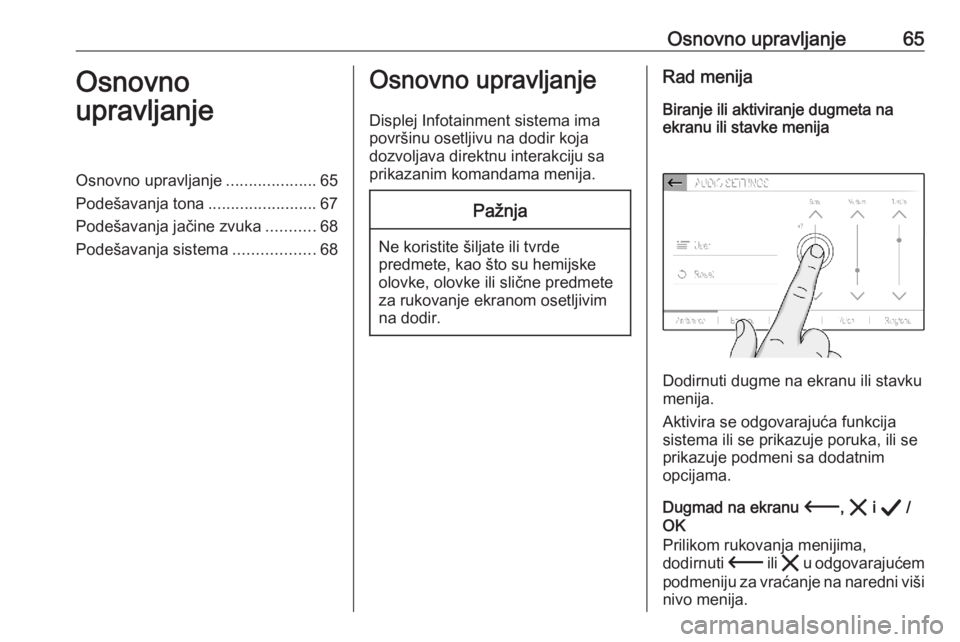
Osnovno upravljanje65Osnovno
upravljanjeOsnovno upravljanje ....................65
Podešavanja tona ........................67
Podešavanja jačine zvuka ...........68
Podešavanja sistema ..................68Osnovno upravljanje
Displej Infotainment sistema ima
površinu osetljivu na dodir koja
dozvoljava direktnu interakciju sa
prikazanim komandama menija.PaĹľnja
Ne koristite šiljate ili tvrde
predmete, kao što su hemijske
olovke, olovke ili sliÄŤne predmete
za rukovanje ekranom osetljivim
na dodir.
Rad menija
Biranje ili aktiviranje dugmeta na
ekranu ili stavke menija
Dodirnuti dugme na ekranu ili stavku
menija.
Aktivira se odgovarajuća funkcija
sistema ili se prikazuje poruka, ili se
prikazuje podmeni sa dodatnim
opcijama.
Dugmad na ekranu 3, & i A /
OK
Prilikom rukovanja menijima,
dodirnuti 3 ili & u odgovarajućem
podmeniju za vraćanje na naredni viši
nivo menija.
Page 66 of 105
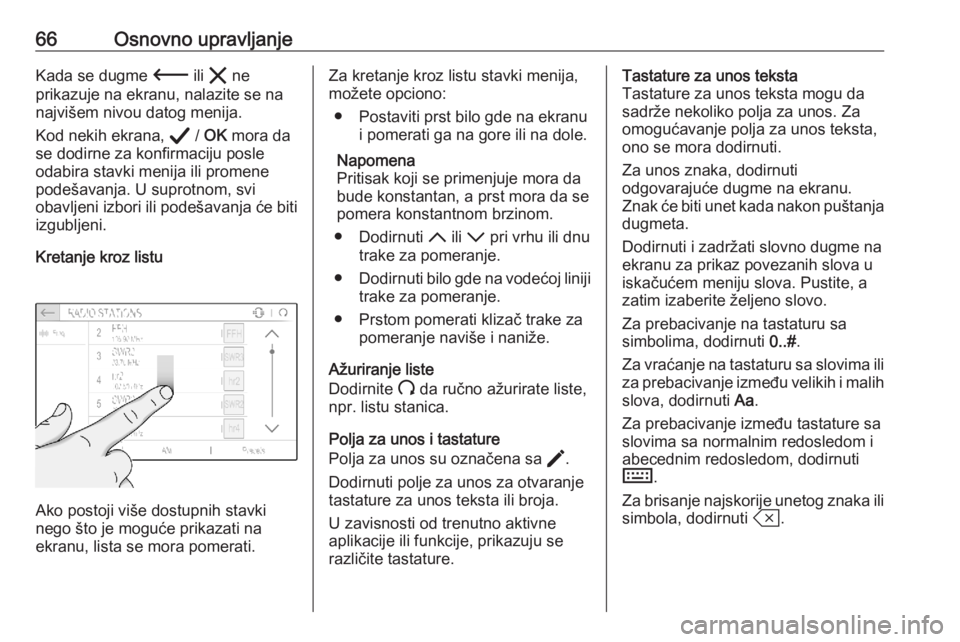
66Osnovno upravljanjeKada se dugme 3 ili & ne
prikazuje na ekranu, nalazite se na
najvišem nivou datog menija.
Kod nekih ekrana, A / OK mora da
se dodirne za konfirmaciju posle
odabira stavki menija ili promene
podešavanja. U suprotnom, svi
obavljeni izbori ili podešavanja će biti izgubljeni.
Kretanje kroz listu
Ako postoji više dostupnih stavki
nego što je moguće prikazati na
ekranu, lista se mora pomerati.
Za kretanje kroz listu stavki menija,
moĹľete opciono:
â—Ź Postaviti prst bilo gde na ekranu i pomerati ga na gore ili na dole.
Napomena
Pritisak koji se primenjuje mora da
bude konstantan, a prst mora da se
pomera konstantnom brzinom.
â—Ź Dodirnuti S ili R pri vrhu ili dnu
trake za pomeranje.
● Dodirnuti bilo gde na vodećoj liniji
trake za pomeranje.
● Prstom pomerati klizač trake za pomeranje naviše i naniže.
AĹľuriranje liste
Dodirnite U da ruÄŤno aĹľurirate liste,
npr. listu stanica.
Polja za unos i tastature
Polja za unos su oznaÄŤena sa >.
Dodirnuti polje za unos za otvaranje
tastature za unos teksta ili broja.
U zavisnosti od trenutno aktivne
aplikacije ili funkcije, prikazuju se
razliÄŤite tastature.Tastature za unos teksta
Tastature za unos teksta mogu da
sadrĹľe nekoliko polja za unos. Za
omogućavanje polja za unos teksta,
ono se mora dodirnuti.
Za unos znaka, dodirnuti
odgovarajuće dugme na ekranu.
Znak će biti unet kada nakon puštanja dugmeta.
Dodirnuti i zadrĹľati slovno dugme na
ekranu za prikaz povezanih slova u
iskačućem meniju slova. Pustite, a
zatim izaberite Ĺľeljeno slovo.
Za prebacivanje na tastaturu sa
simbolima, dodirnuti 0..#.
Za vraćanje na tastaturu sa slovima ili za prebacivanje između velikih i malih
slova, dodirnuti Aa.
Za prebacivanje između tastature sa slovima sa normalnim redosledom i
abecednim redosledom, dodirnuti
M .
Za brisanje najskorije unetog znaka ili
simbola, dodirnuti T.
Page 67 of 105
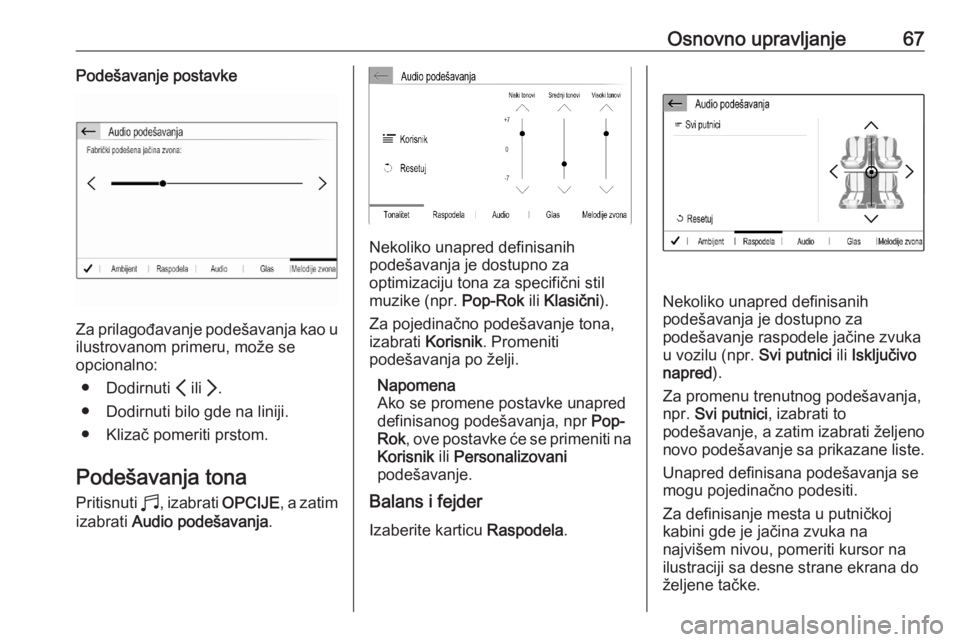
Osnovno upravljanje67Podešavanje postavke
Za prilagođavanje podešavanja kao u
ilustrovanom primeru, moĹľe se
opcionalno:
â—Ź Dodirnuti P ili Q.
â—Ź Dodirnuti bilo gde na liniji.
â—Ź KlizaÄŤ pomeriti prstom.
Podešavanja tona
Pritisnuti b, izabrati OPCIJE, a zatim
izabrati Audio podešavanja .
Nekoliko unapred definisanih
podešavanja je dostupno za
optimizaciju tona za specifiÄŤni stil
muzike (npr. Pop-Rok ili KlasiÄŤni ).
Za pojedinačno podešavanje tona,
izabrati Korisnik . Promeniti
podešavanja po želji.
Napomena
Ako se promene postavke unapred
definisanog podešavanja, npr Pop-
Rok , ove postavke će se primeniti na
Korisnik ili Personalizovani
podešavanje.
Balans i fejder
Izaberite karticu Raspodela.
Nekoliko unapred definisanih
podešavanja je dostupno za
podešavanje raspodele jačine zvuka
u vozilu (npr. Svi putnici ili IskljuÄŤivo
napred ).
Za promenu trenutnog podešavanja,
npr. Svi putnici , izabrati to
podešavanje, a zatim izabrati željeno
novo podešavanje sa prikazane liste.
Unapred definisana podešavanja se
mogu pojedinaÄŤno podesiti.
Za definisanje mesta u putniÄŤkoj
kabini gde je jaÄŤina zvuka na
najvišem nivou, pomeriti kursor na
ilustraciji sa desne strane ekrana do Ĺľeljene taÄŤke.
Page 68 of 105
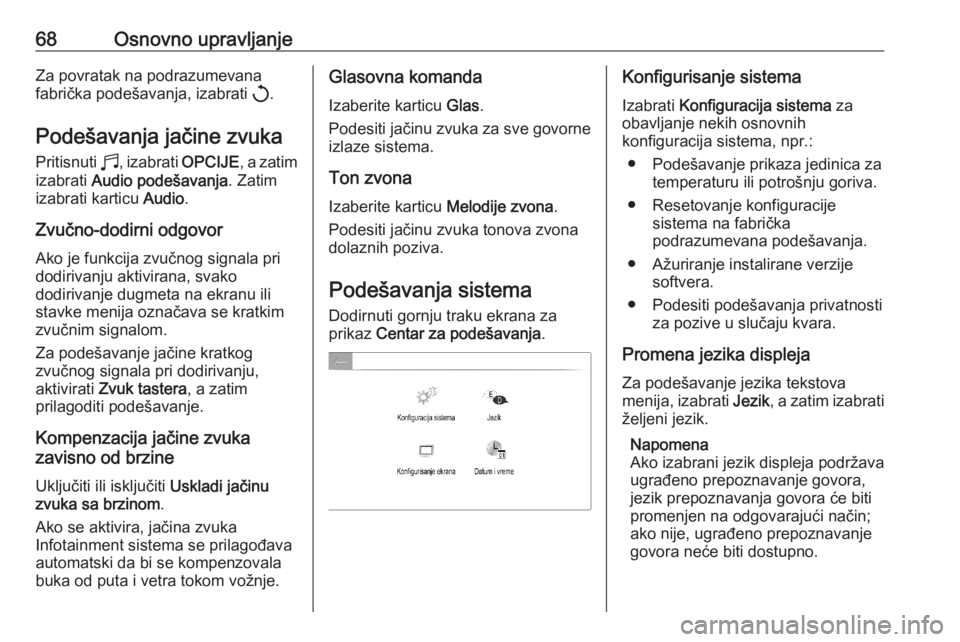
68Osnovno upravljanjeZa povratak na podrazumevana
fabrička podešavanja, izabrati h.
Podešavanja jačine zvuka
Pritisnuti b, izabrati OPCIJE, a zatim
izabrati Audio podešavanja . Zatim
izabrati karticu Audio.
ZvuÄŤno-dodirni odgovor Ako je funkcija zvuÄŤnog signala pri
dodirivanju aktivirana, svako
dodirivanje dugmeta na ekranu ili
stavke menija oznaÄŤava se kratkim
zvuÄŤnim signalom.
Za podešavanje jačine kratkog
zvuÄŤnog signala pri dodirivanju,
aktivirati Zvuk tastera , a zatim
prilagoditi podešavanje.
Kompenzacija jaÄŤine zvuka
zavisno od brzine
UkljuÄŤiti ili iskljuÄŤiti Uskladi jaÄŤinu
zvuka sa brzinom .
Ako se aktivira, jaÄŤina zvuka
Infotainment sistema se prilagođava
automatski da bi se kompenzovala
buka od puta i vetra tokom voĹľnje.Glasovna komanda
Izaberite karticu Glas.
Podesiti jaÄŤinu zvuka za sve govorne
izlaze sistema.
Ton zvona
Izaberite karticu Melodije zvona.
Podesiti jaÄŤinu zvuka tonova zvona
dolaznih poziva.
Podešavanja sistema
Dodirnuti gornju traku ekrana za
prikaz Centar za podešavanja .Konfigurisanje sistema
Izabrati Konfiguracija sistema za
obavljanje nekih osnovnih
konfiguracija sistema, npr.:
● Podešavanje prikaza jedinica za temperaturu ili potrošnju goriva.
â—Ź Resetovanje konfiguracije sistema na fabriÄŤka
podrazumevana podešavanja.
â—Ź AĹľuriranje instalirane verzije softvera.
● Podesiti podešavanja privatnosti za pozive u slučaju kvara.
Promena jezika displeja Za podešavanje jezika tekstova
menija, izabrati Jezik, a zatim izabrati
Ĺľeljeni jezik.
Napomena
Ako izabrani jezik displeja podrĹľava
ugrađeno prepoznavanje govora,
jezik prepoznavanja govora će biti
promenjen na odgovarajući način;
ako nije, ugrađeno prepoznavanje
govora neće biti dostupno.
Page 69 of 105
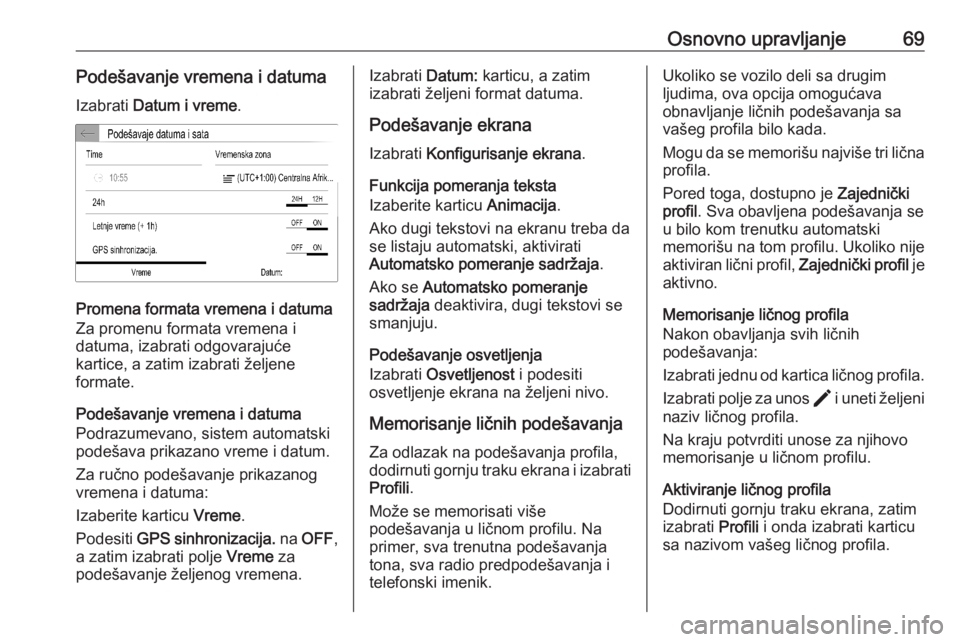
Osnovno upravljanje69Podešavanje vremena i datumaIzabrati Datum i vreme .
Promena formata vremena i datuma
Za promenu formata vremena i
datuma, izabrati odgovarajuće
kartice, a zatim izabrati Ĺľeljene
formate.
Podešavanje vremena i datuma
Podrazumevano, sistem automatski
podešava prikazano vreme i datum.
Za ručno podešavanje prikazanog
vremena i datuma:
Izaberite karticu Vreme.
Podesiti GPS sinhronizacija. na OFF ,
a zatim izabrati polje Vreme za
podešavanje željenog vremena.
Izabrati Datum: karticu, a zatim
izabrati Ĺľeljeni format datuma.
Podešavanje ekrana
Izabrati Konfigurisanje ekrana .
Funkcija pomeranja teksta
Izaberite karticu Animacija.
Ako dugi tekstovi na ekranu treba da se listaju automatski, aktivirati
Automatsko pomeranje sadrĹľaja .
Ako se Automatsko pomeranje
sadrĹľaja deaktivira, dugi tekstovi se
smanjuju.
Podešavanje osvetljenja
Izabrati Osvetljenost i podesiti
osvetljenje ekrana na Ĺľeljeni nivo.
Memorisanje ličnih podešavanja
Za odlazak na podešavanja profila, dodirnuti gornju traku ekrana i izabrati Profili .
Može se memorisati više
podešavanja u ličnom profilu. Na
primer, sva trenutna podešavanja
tona, sva radio predpodešavanja i
telefonski imenik.Ukoliko se vozilo deli sa drugim
ljudima, ova opcija omogućava
obnavljanje ličnih podešavanja sa
vašeg profila bilo kada.
Mogu da se memorišu najviše tri lična
profila.
Pored toga, dostupno je ZajedniÄŤki
profil . Sva obavljena podešavanja se
u bilo kom trenutku automatski
memorišu na tom profilu. Ukoliko nije
aktiviran liÄŤni profil, ZajedniÄŤki profil je
aktivno.
Memorisanje liÄŤnog profila
Nakon obavljanja svih liÄŤnih
podešavanja:
Izabrati jednu od kartica liÄŤnog profila. Izabrati polje za unos > i uneti Ĺľeljeni
naziv liÄŤnog profila.
Na kraju potvrditi unose za njihovo
memorisanje u liÄŤnom profilu.
Aktiviranje liÄŤnog profila
Dodirnuti gornju traku ekrana, zatim
izabrati Profili i onda izabrati karticu
sa nazivom vašeg ličnog profila.
Page 70 of 105
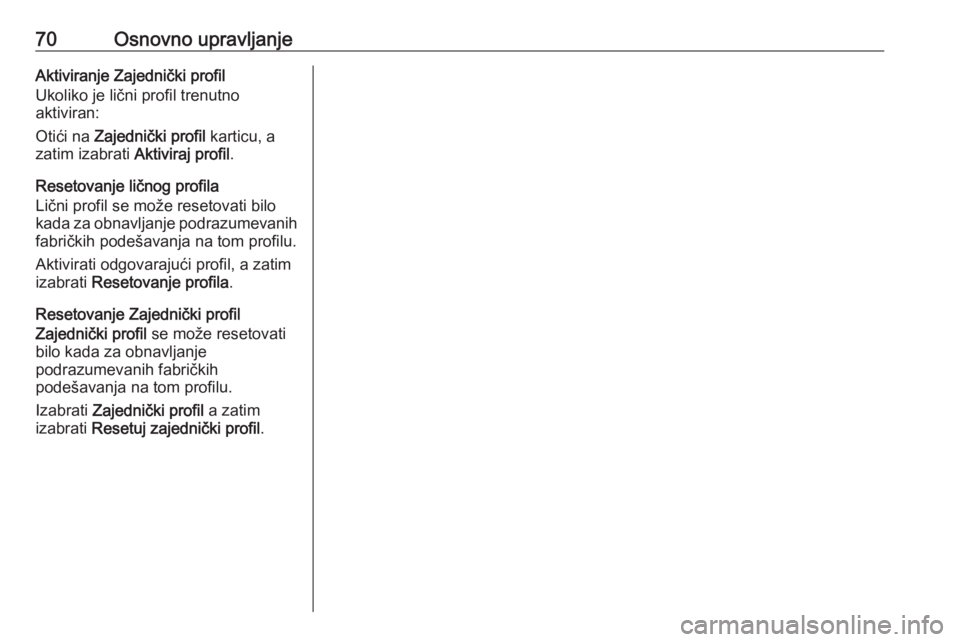
70Osnovno upravljanjeAktiviranje ZajedniÄŤki profil
Ukoliko je liÄŤni profil trenutno
aktiviran:
Otići na Zajednički profil karticu, a
zatim izabrati Aktiviraj profil.
Resetovanje liÄŤnog profila
LiÄŤni profil se moĹľe resetovati bilo
kada za obnavljanje podrazumevanih fabričkih podešavanja na tom profilu.
Aktivirati odgovarajući profil, a zatim
izabrati Resetovanje profila .
Resetovanje ZajedniÄŤki profil
ZajedniÄŤki profil se moĹľe resetovati
bilo kada za obnavljanje
podrazumevanih fabriÄŤkih
podešavanja na tom profilu.
Izabrati ZajedniÄŤki profil a zatim
izabrati Resetuj zajedniÄŤki profil .